FATAL: هیچ رسانه قابل بوت یافت نشد! خطای توقف سیستم در VirtualBox
اگر میخواهید ویندوز(Windows) را در VirtualBox نصب کنید ، اما FATAL را دریافت میکنید، هیچ رسانه قابل بوت یافت نشد،(FATAL, No bootable medium found, System halted) خطای توقف مداوم سیستم، در اینجا کاری است که میتوانید برای رفع مشکل انجام دهید. زمانی که یک فایل ISO خراب دارید یا فایل ISO را برای ماشین مجازی خود انتخاب نکرده اید، این یک مشکل بسیار رایج است. در این مقاله نحوه انتخاب تصویر ISO را به شما آموزش می دهیم تا بتوانید خطای No bootable medium found در VirtualBox را برطرف کنید .
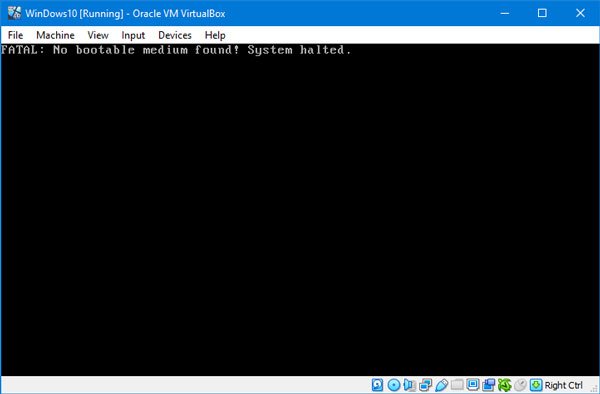
همانطور که قبلا ذکر شد، این مشکل زمانی رخ می دهد که فایل ISO شما خراب باشد یا فایل ISO به ماشین مجازی متصل نباشد. هنگام ایجاد هارد دیسک مجازی، کاربران باید فایل ISO را انتخاب کنند . در غیر این صورت می توانند با این موضوع مواجه شوند.
FATAL: هیچ رسانه قابل بوت یافت نشد! سیستم متوقف شد
برای رفع این مشکل، باید این مراحل را طی کنید:
- دانلود ISO جدید ویندوز
- یک کنترلر جدید ایجاد کنید: IDE
- ISO ویندوز(Assign Windows ISO) را به کنترلر IDE اختصاص دهید(IDE Controller)
- ماشین مجازی خود را بوت کنید
قبل از شروع، مطمئن شوید که یک ISO معتبر و بدون خرابی ویندوز(Windows ISO) دارید . پس از آن، مراحل زیر را برای انجام آن دنبال کنید.
نرم افزار VirtualBox(VirtualBox) را در رایانه خود باز کنید، ماشین مجازی را انتخاب کنید و روی دکمه تنظیمات(Settings ) کلیک کنید. از طرف دیگر، می توانید روی ماشین مجازی کلیک راست کرده و تنظیمات(Settings ) را از منوی زمینه انتخاب کنید.
پس از باز کردن پنل تنظیمات(Settings) ، به بخش Storage بروید . در اینجا باید یک Controller ایجاد کنید: IDE(Controller: IDE) . برای این کار، روی نماد Adds new storage controller کلیک کنید و Add IDE Controller را انتخاب کنید .

سپس، روی نماد درایو نوری افزودن کلیک کنید و دکمه (Adds optical drive )انتخاب دیسک(Choose disk ) را انتخاب کنید. در اینجا می توانید تمام فایل های ISO(ISO) پیوست شده و غیر پیوست شده را پیدا کنید . با این حال، باید فایل ISO جدیدی را که دانلود کرده اید اضافه کنید. برای این کار روی دکمه Add کلیک کنید و فایل ISO را انتخاب کنید.

حالا از قسمت Non Attached(Non Attached ) فایل .iso را انتخاب کرده و دکمه Choose را بزنید.
پس از آن، در کادر Live CD/DVD یک علامت بزنید و IDE Primary Master را از منوی کشویی Optical Drive انتخاب کنید.(Optical Drive )
پس از ذخیره این تغییر، سعی کنید ماشین مجازی خود را بوت کنید.
دیگر نباید با این مشکل روبرو شوید.(You should not face this problem anymore.)
Related posts
گمشده عامل System نه Found error در Windows 11/10
چگونه به فعال کردن Windows Sandbox در VirtualBox سیستمعامل مهمان
System Restore کار نمی کند، شکست خورده، کامل نیست موفقیت
VirtualBox نمایش Black screen و نه Booting مهمان OS
VirtualBox ثبت نام فایل Hard Disk image را باز کرد
را انتخاب کنید که برای دریافت برنامه های گزینه در تنظیمات Windows 10 خاکستری
IT administrator شما دارای Windows Security غیر فعال
حذف Quality or Feature Update هنگامی که ویندوز 10 بوت نمی شود
Run DISM Offline برای تعمیر Windows 10 System Image backup
Computer در آماده سازی برای Windows screen پیکربندی گیر
Custom ارائه دهندگان اعتبارات در ویندوز 10 بارگیری نمی شوند
ویندوز 10 بر روی تشخیص PC screen خود گیر
Add به دکمه مورد علاقه در Photos app خاکستری است
Fix Microsoft Edge Installation & Update error codes
سایت های HTTPS در هر مرورگر در Windows computer باز نمی شود
Paste Special option از دست رفته یا در Office کار نمی کند
شما نیاز به ثبت نام به عنوان مدیر به ادامه
Microsoft Store error 0x80072F05 - سرور تصادفا
Microsoft Office Click-To-Run High CPU usage در Windows 11/10
Background Intelligent Transfer Service در Windows 11/10 کار نمی کند
